カートの中身を1クリックで空っぽにできる:Empty Cart Button for WooCommerce
WooCommerce 標準だとカートに入っている商品を全部削除するには、
1 個ずつ削除していく必要がありますよね。
それだと沢山商品がカート内にあるとユーザーフレンドリーでは無いですよね。
そのような時に便利な WordPress 用プラグインがあります。
それは「Empty Cart Button for WooCommerce」です。
そのインストール手順から日本語化・使い方と設定などを解説していきます。
Empty Cart Button for WooCommerce
Empty Cart Button for WooCommerce は、カートの中身を 1 クリックで簡単に空っぽにできます。
専用のショートコードも用意されています。
記事を作成もしくは更新時点でのバージョン:v 1.2.0
マルチサイトでの利用:可
インストール手順
下記の URL から ZIP ファイルを入手して、管理画面からアップロードして有効化するか
Empty Cart Button for WooCommerce – WordPress.org
もしくは、WordPress.org の公式プラグインディレクトリにリリースされているので、
管理画面から入手できます。
ダッシュボードから「プラグイン」メニューの「新規追加」を選択し、
プラグイン追加画面右上の検索窓に「Empty Cart Button for WooCommerce」と入力します。
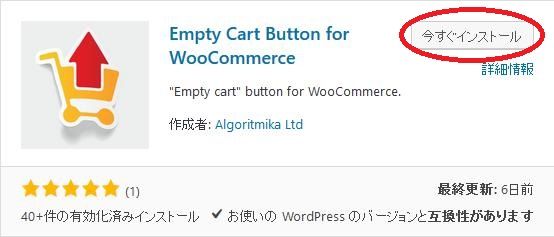
検索結果の一番左上に表示されると思うので、「今すぐインストール」をクリックします。
※一番左上に表示されない場合は、上記の画像から探して下さい。
インストールが完了したら、プラグインを「有効化」します。
プラグインのインストールに慣れていない方は、
下記の記事にて詳しく解説していますので、御覧ください。
WordPressプラグインのインストール手順を解説 – WordPress活用術
専用メニュー
Empty Cart Button for WooCommerce は、専用メニューは無いです。
使い方
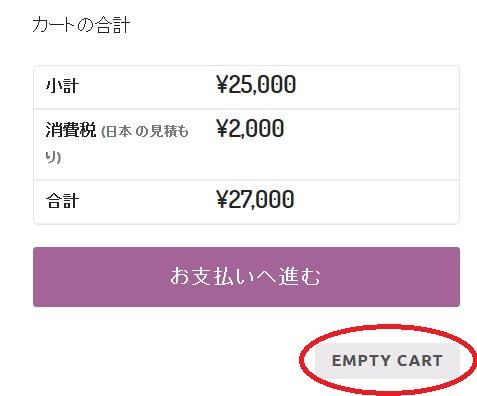
カートを開くと上のような感じで「Empty」ボタンが表示されます。
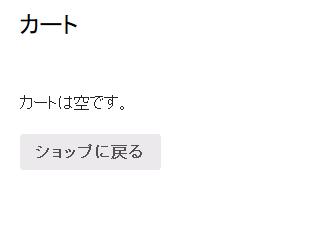
クリックすると、カートの中身が空っぽになります。
ショートコード
下記のショートコードを利用するとボタンを表示できます。
[alg_wc_empty_cart_button]
ショートコードは、WordPress 標準のままだとウィジェットでは使えませんが、
下記の手順を行うとウィジェットでもショートコードを動作させることもできます。
https://www.hiskip.com/wp/tips/1670.html